-
Windows 和linux下面安装mongodb6
windows安装mongodb6
1、下载Mongodb6
https://fastdl.mongodb.org/windows/mongodb-windows-x86_64-6.0.2.zip
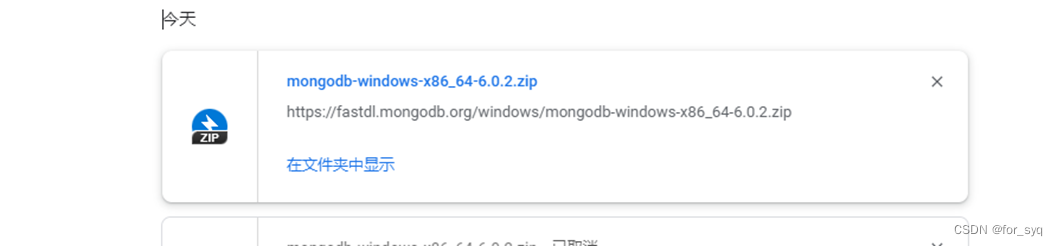
2、解压安装
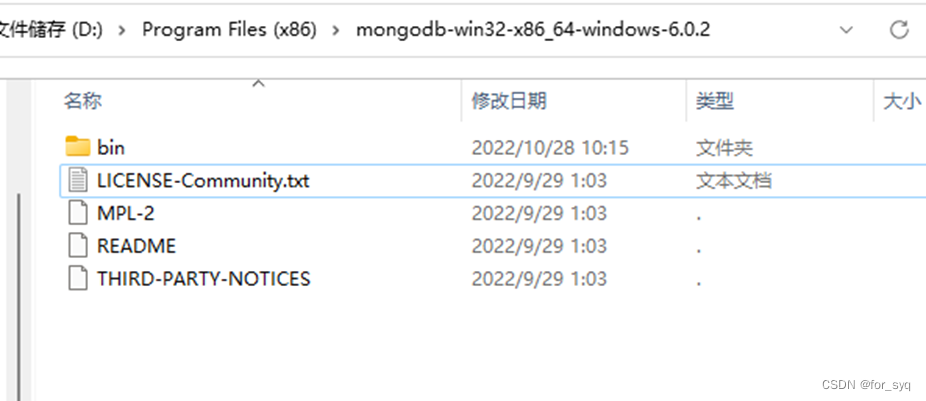
3、创建data目录
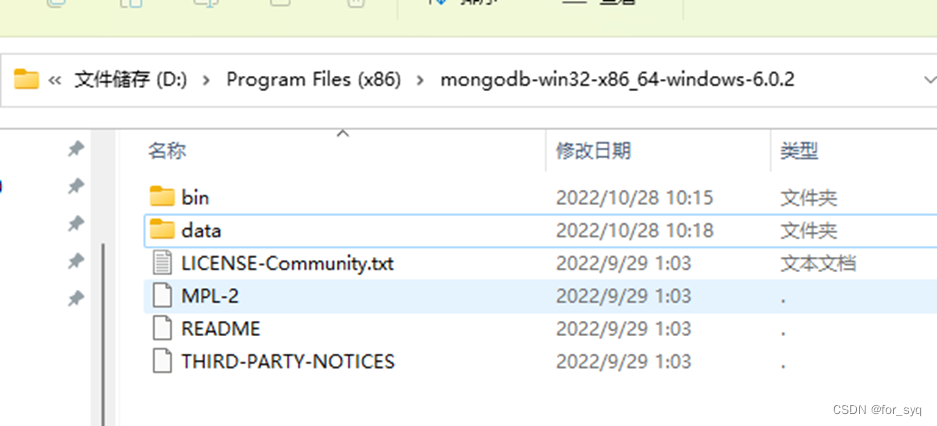
4、在data文件夹中,再创建一个db文件夹目录
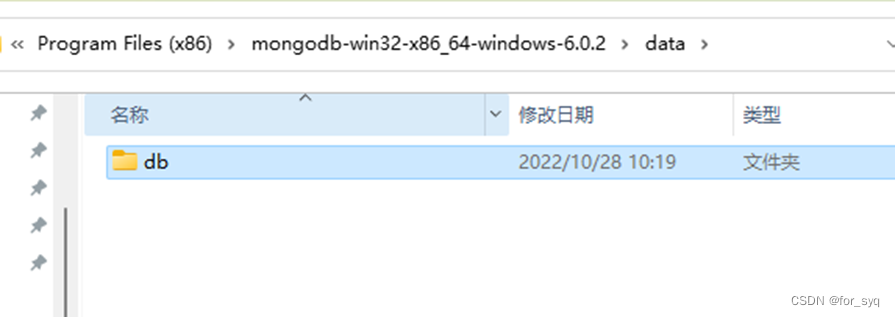
5、创建log文件夹
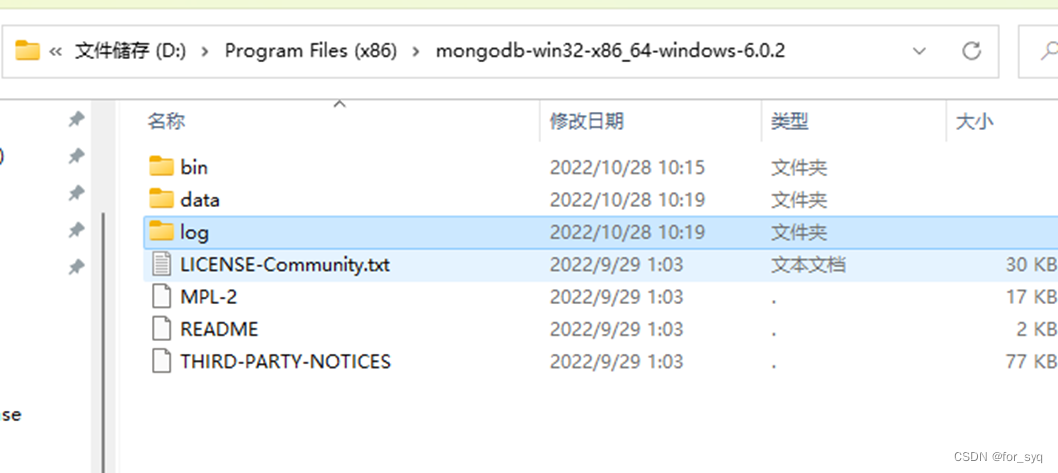
6、在log目录下新建mongodb.log文件
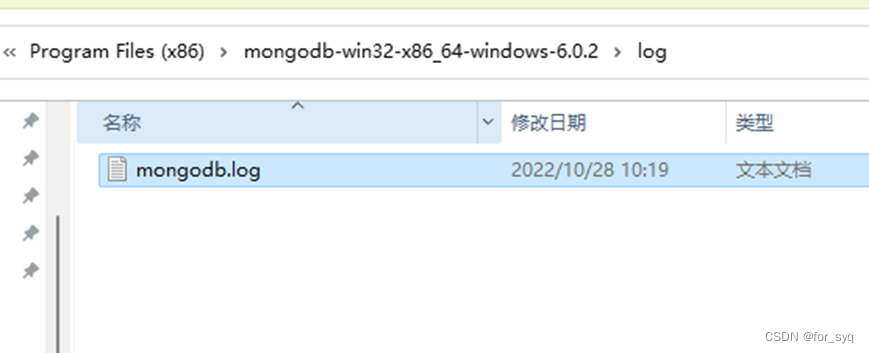
7、编辑配置文件
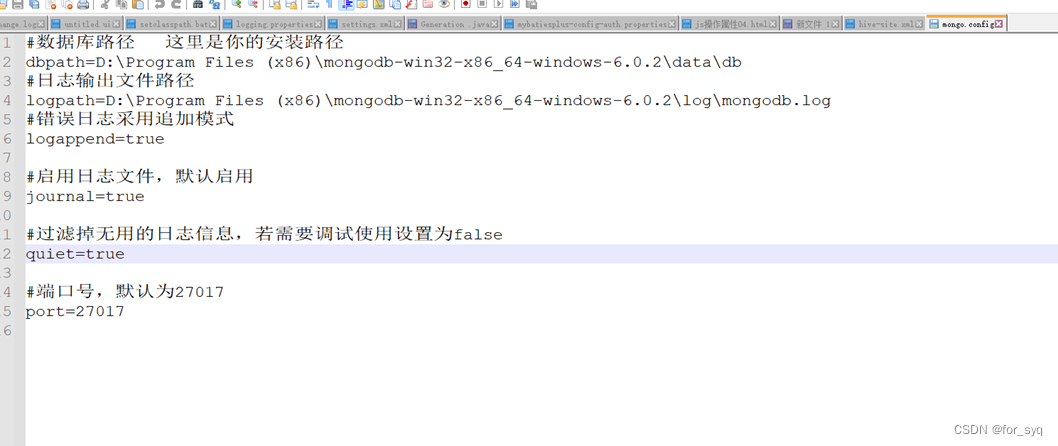
#数据库路径 这里是你的安装路径 dbpath=D:\Program Files (x86)\mongodb-win32-x86_64-windows-6.0.2\data\db #日志输出文件路径 logpath=D:\Program Files (x86)\mongodb-win32-x86_64-windows-6.0.2\log\mongodb.log #错误日志采用追加模式 logappend=true #启用日志文件,默认启用 journal=true #过滤掉无用的日志信息,若需要调试使用设置为false quiet=true #端口号,默认为27017 port=27017 bind_ip=0.0.0.0- 1
- 2
- 3
- 4
- 5
- 6
- 7
- 8
- 9
- 10
- 11
- 12
- 13
输入命令运行MongoDB服务:
mongod --dbpath D:\frontapplication\mongodb\data\db
然后在cmd中输入: mongod --dbpath=…\data\db (相对路径)
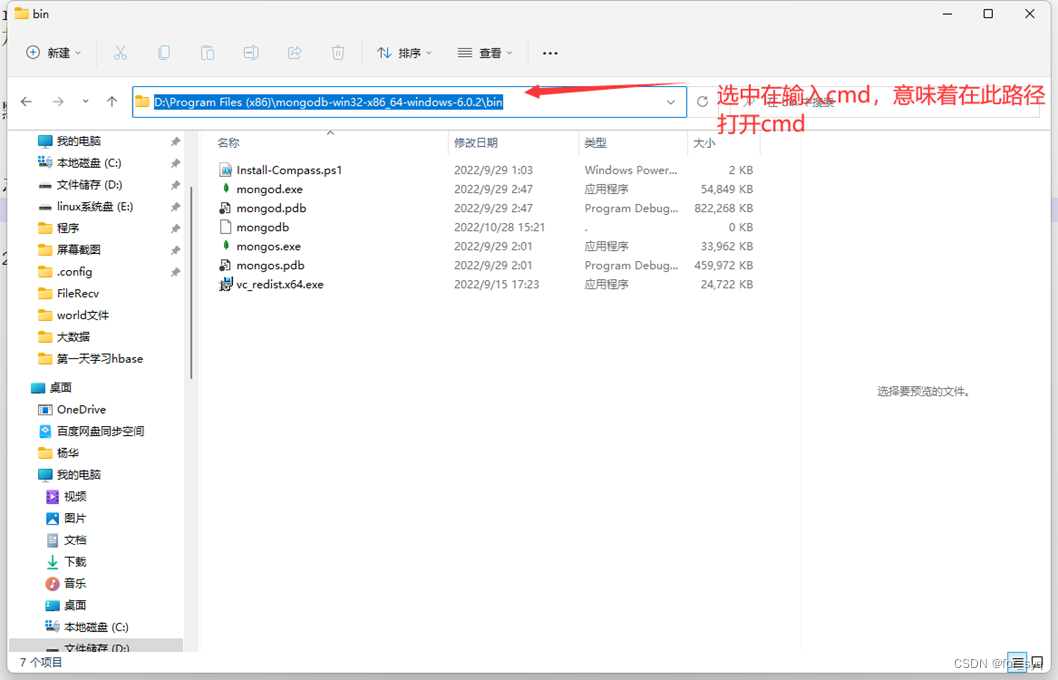
或者使用:
mongod --dbpath= D:\Program Files (x86)\mongodb-win32-x86_64-windows-6.0.2\data\db(绝对路径)浏览器打开
http://localhost:27017/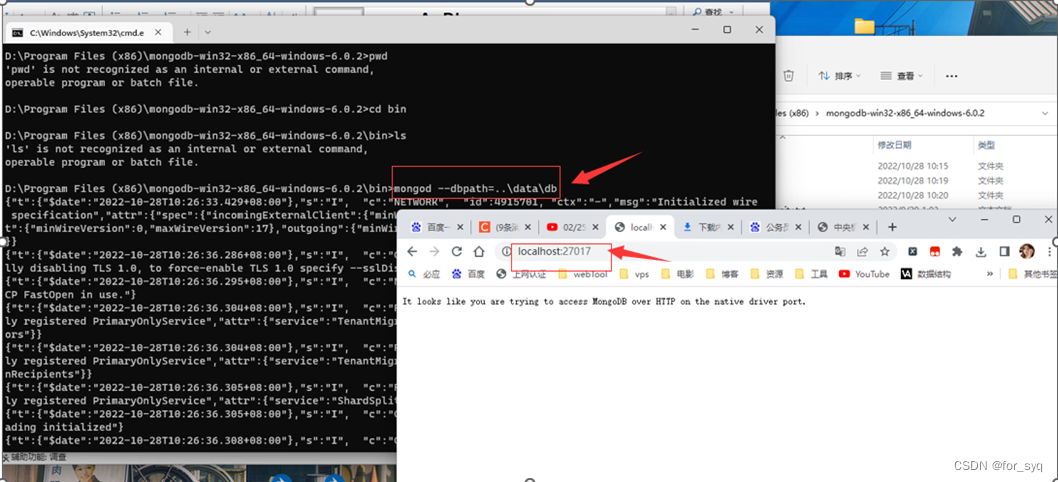
将MongoDB的bin目录的路径加入环境变量
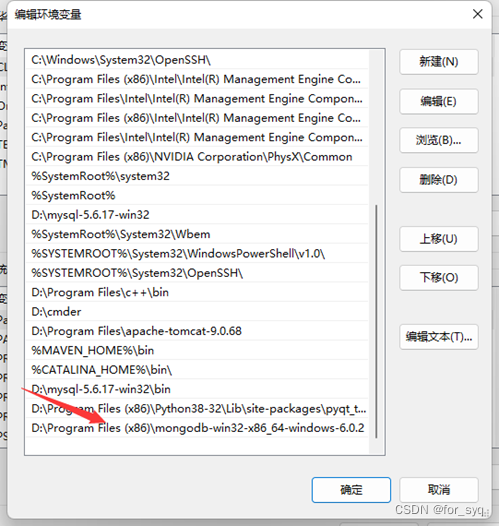
关闭MongoDB
关闭当前服务端窗口(不推荐)
在当前服务窗口使用Ctrl+C(推荐)
进入Mongo客户端运行命令停止(推荐)db.shutdownServer();
关闭Windows服务(推荐)net stop MongoDB
4、MongoShell安装https://www.mongodb.com/try/download/shell
https://www.mongodb.com/try/download/shell
直接下载压缩包解压即可
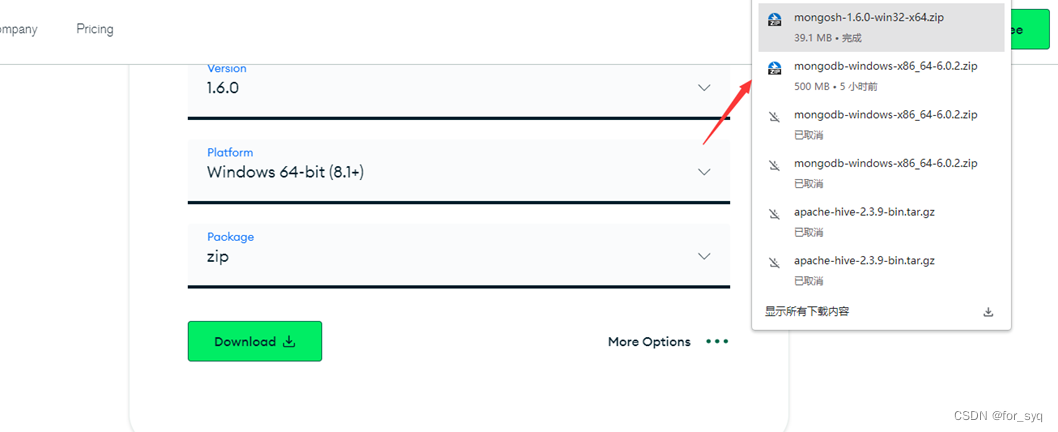
将解压出来的bin目录添加到环境变量
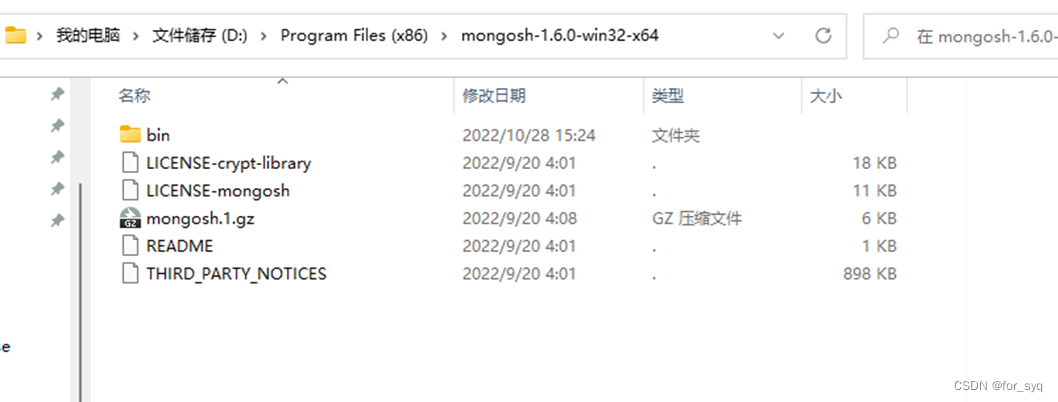
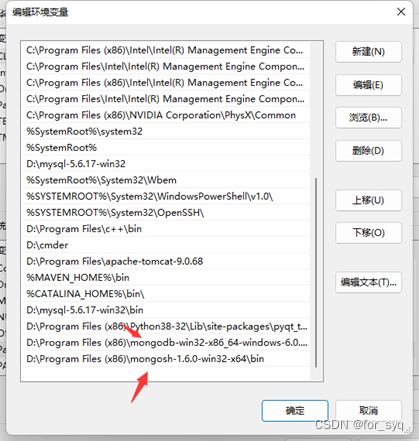
先启动服务器
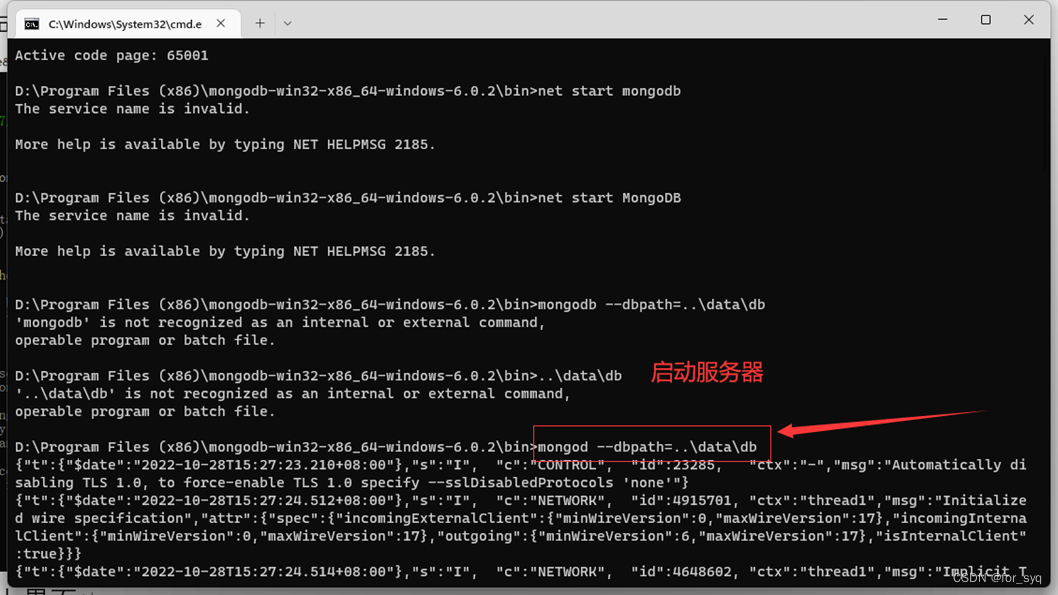
在cmd中输入mongosh即可进入命令行界面
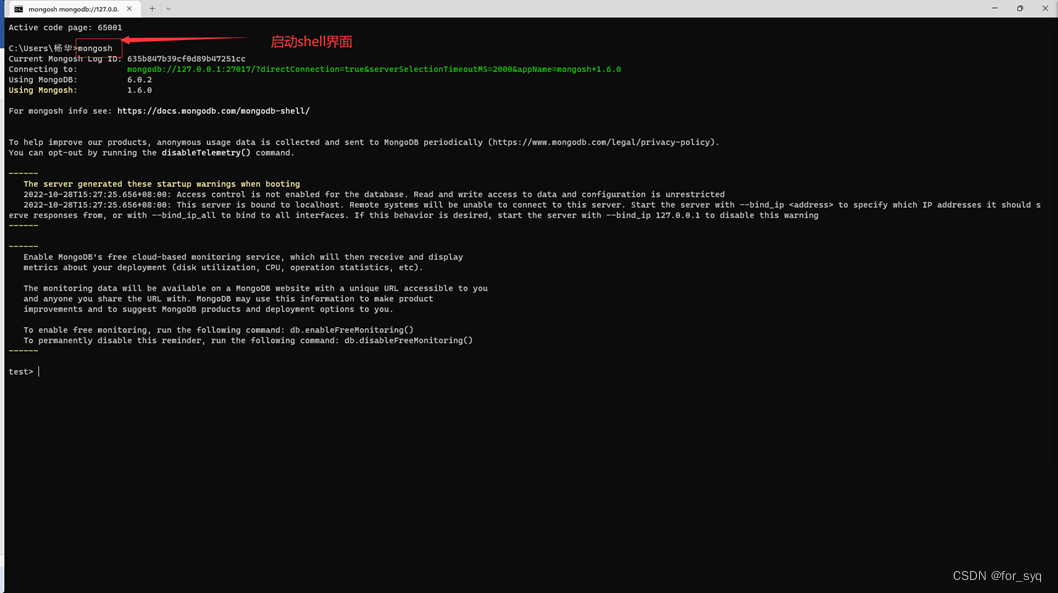
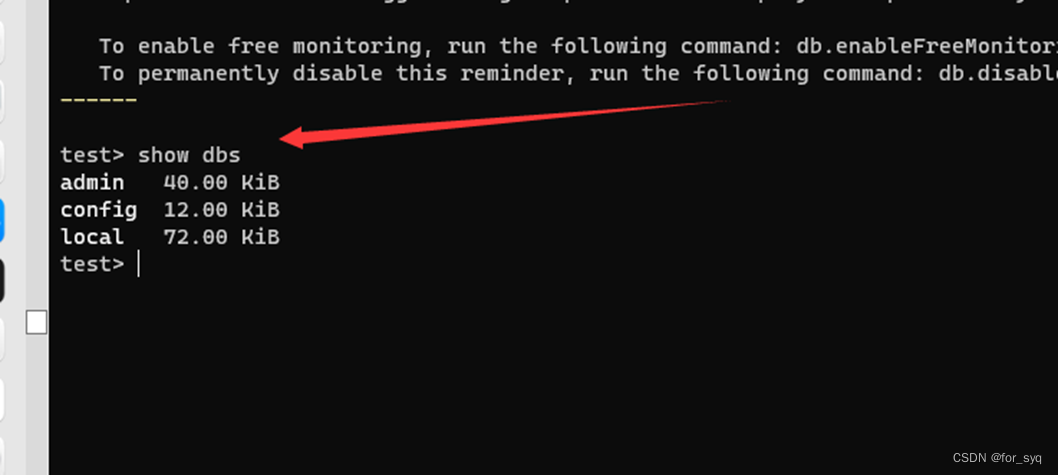
网上很多教程都是说安装好以后直接输入mongo即可进入命令行界面,但是那些教程应该都是MongoDB5之前。MongoDB5应该直接把Shell集成在MongoDB中了,所以下载好可以直接使用。但是MongoDB6必须单独安装Shell
Linux系统安装mongodb
官方网址:
https://www.mongodb.com/try/download/community1、下载mongodb6
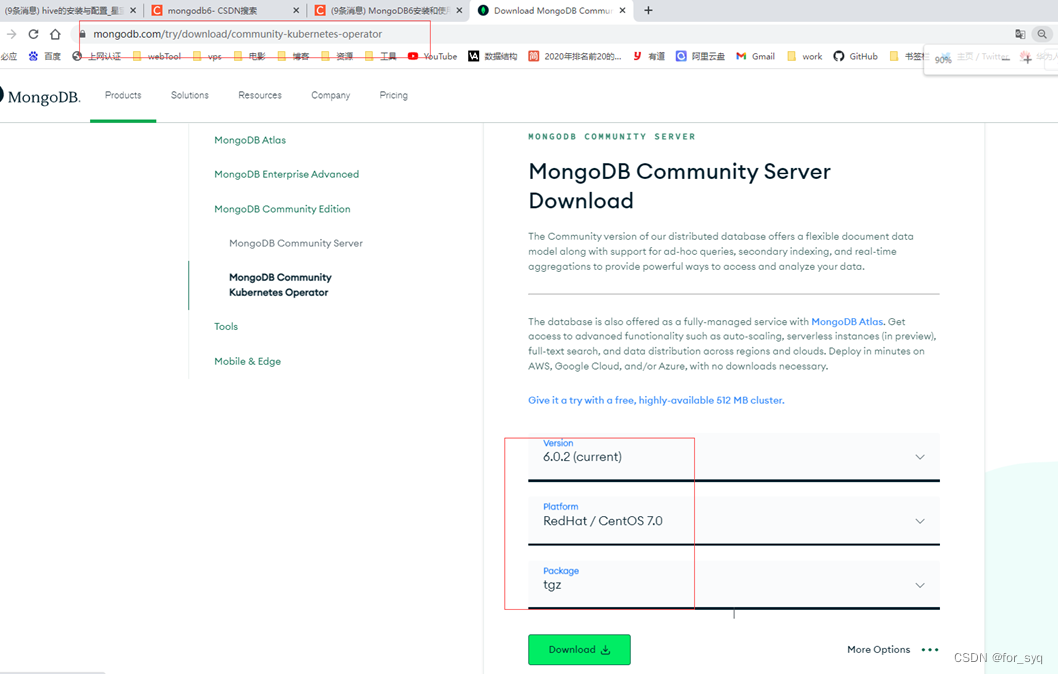
linux下载链接(直接使用wget下载):https://fastdl.mongodb.org/linux/mongodb-linux-x86_64-rhel70-6.0.2.tgz
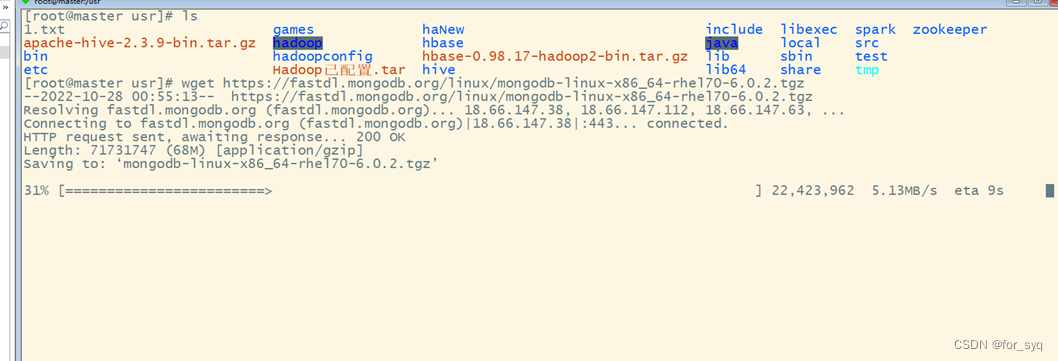
2、解压

3、重命名
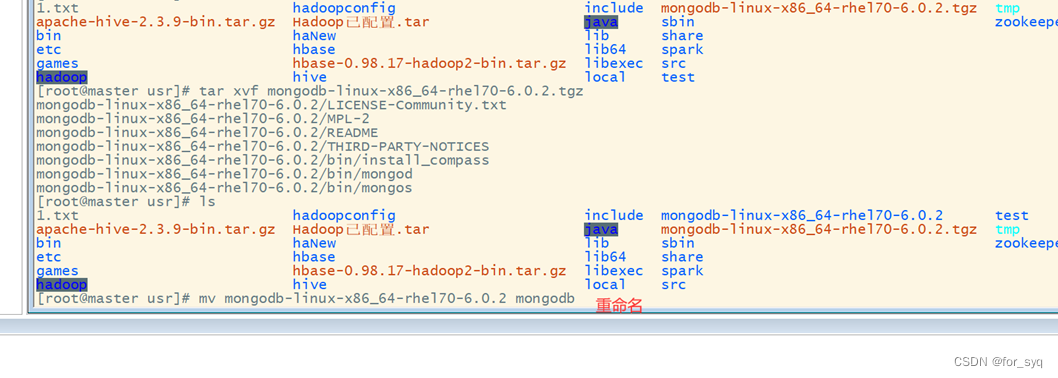
4、创建文件和目录
数据存储目录和日志存储目录
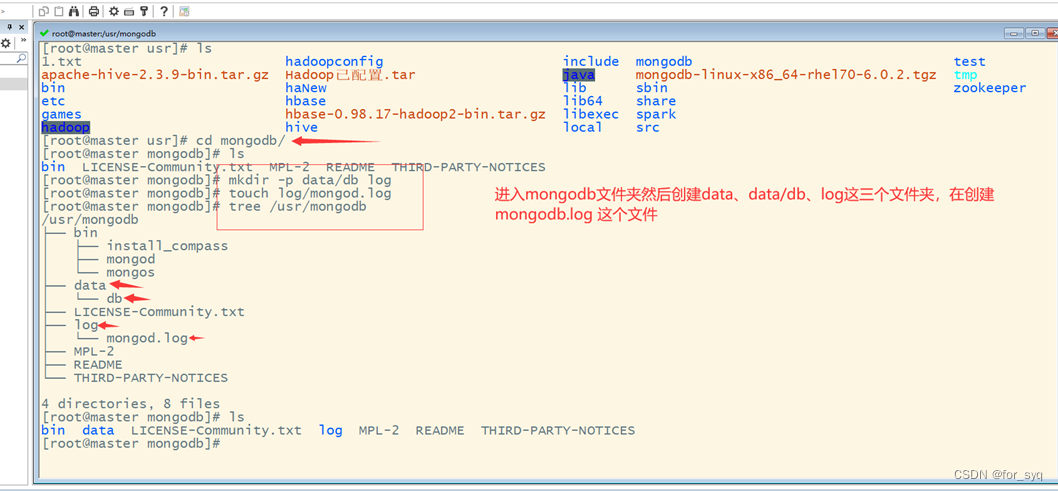
创建配置文件

vim mongodb.conf- 1
配置内容
dbpath=/usr/mongodb/data/db logpath=/usr/mongodb/log/mongodb.log logappend=true port=27017 fork=true bind_ip=0.0.0.0- 1
- 2
- 3
- 4
- 5
- 6
5、启动MongoDB服务

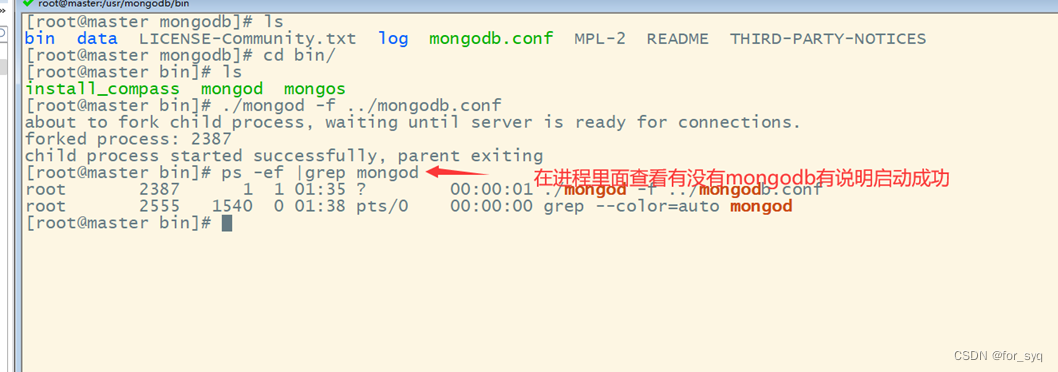
分别使用mongo命令和compass工具来连接测试。
提示:如果远程连接不上,需要配置防火墙放行,或直接关闭linux防火墙#查看防火墙状态
systemctl status firewalld
#临时关闭防火墙
systemctl stop firewalld
#开机禁止启动防火墙
systemctl disable firewalld停止关闭服务
停止服务的方式有两种:快速关闭和标准关闭,下面依次说明:
(一)快速关闭方法(快速,简单,数据可能会出错)
目标:通过系统的kill命令直接杀死进程:
杀完要检查一下,避免有的没有杀掉。#通过进程编号关闭节点
kill -2 54410【补充】
如果一旦是因为数据损坏,则需要进行如下操作(了解):
1)删除lock文件:
2)修复数据:
/mongdb/bin/mongod --repair --dbpath=/mongodb/data/db(二)标准的关闭方法(数据不容易出错,但麻烦):
目标:通过mongo客户端中的shutdownServer命令来关闭服务
主要的操作步骤参考如下://客户端登录服务,注意,这里通过localhost登录,如果需要远程登录,必须先登录认证才行。
mongo --port 27017
//#切换到admin库
use admin
//关闭服务
db.shutdownServer() -
相关阅读:
思科模拟器的远程连接交换机的实现
TCP三次握手和四次挥手
Git暂存区的意义或git add的意义
二叉树Ⅰ · 树型结构 · 二叉树 · 满二叉树 · 完全二叉树 · 二叉树的性质 · 二叉树的存储
Postman工具之接口测试必学的几个关键点,你知道吗?
我的JQuery随笔
【数据结构】——顺序表
【STM32】RTC(实时时钟)
后视镜为什么要检测反射率
Nginx+keepalived+Lvs 配置
- 原文地址:https://blog.csdn.net/for_syq/article/details/127574576